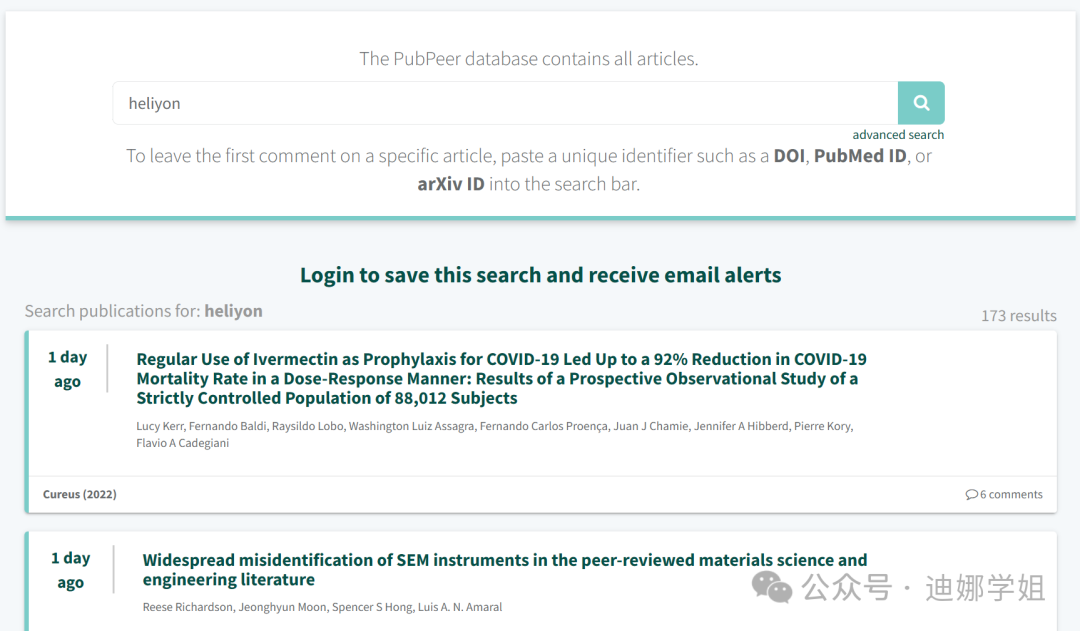Typora
基本介绍
Typora 是一款由 Abner Lee 开发的轻量级 Markdown 编辑器。Markdown 是一种 轻量级标记语言,它允许人们使用易读易写的纯文本格式编写文档,然后转换成有效的 XHTML(或者 HTML)文档。
安装
下载地址:https://typora.io/releases/all,下载安装即可。
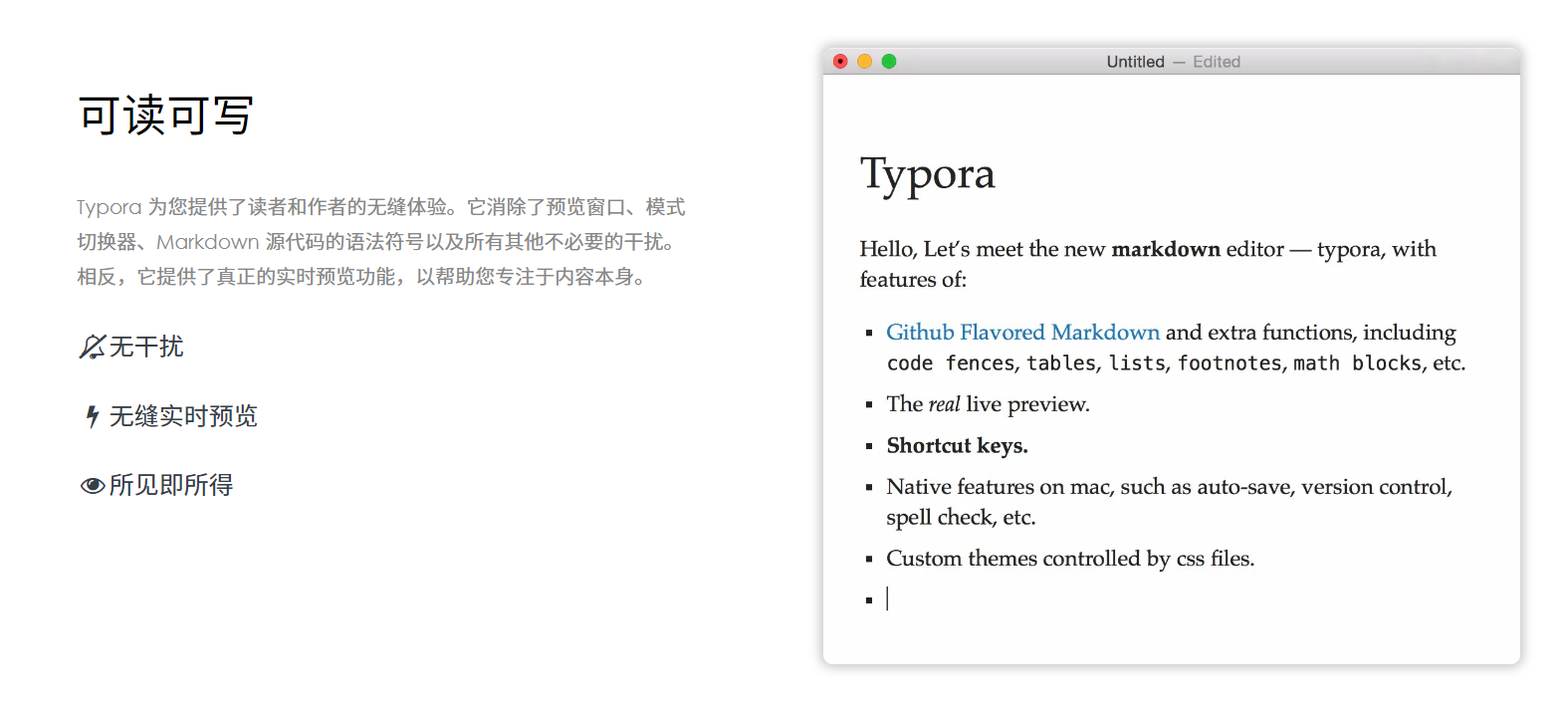
功能介绍
打开Typora后,会显示空白的编辑页,左上角会显示7个菜单入口,简单认识下常用的功能。
| 菜单入口 | 主要功能 | 常用选项 |
|---|---|---|
| 文件 | 主要管理Typora文章展示、软件设置、文件打开、导出。 | 新建窗口、打开文件夹、导出、偏好设置。 |
| 编辑 | 主要管理Typora文章内容编辑,对文本进行操作。 | 复制、粘贴(基本不常用,日常用快捷键替代)、拼写检查。 |
| 段落 | 【重要】主要管理Typora文章格式,引用一些代码框、表格、列表等。 | 标题、表格、、公式块、代码块、多种列表、链接引用、脚注、水平分割线。 |
| 格式 | 【重要】主要管理Typora文章文本进行格式调整。 | 加粗、斜体、公式、高亮、上下标、注释、超链接、图像。 |
| 视图 | 主要管理Typora界面显示 | 大纲、文件树、源代码模式、放大缩小。 |
| 主题 | 主要管理Typora软件主题 | Github(默认)、Night(深色) |
| 帮助 | 主要用来了解Typora软件 | 检查更新、我的许可证(正版需要购买激活) |
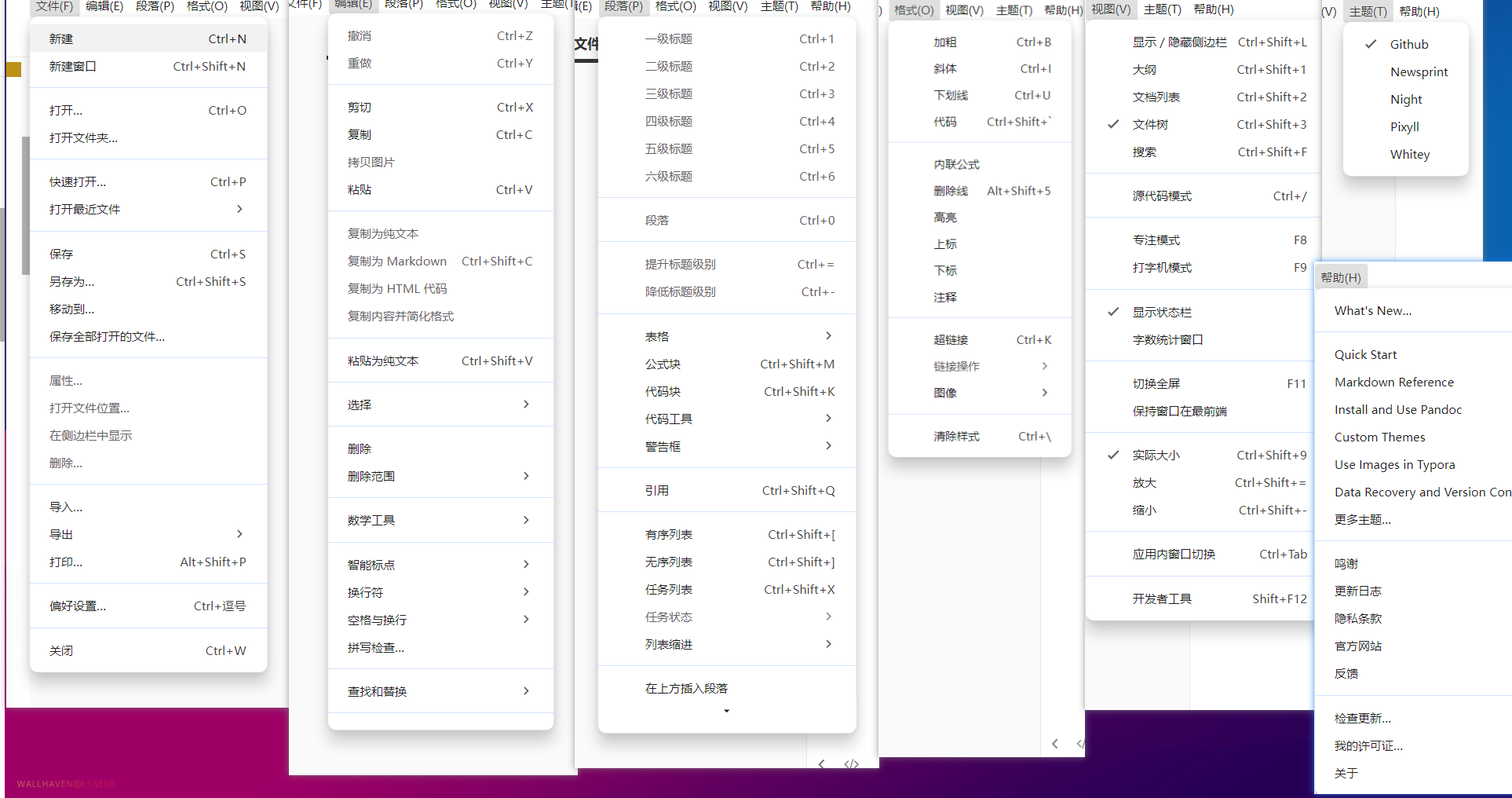
Markdown 语法
块元素
标题
标题在行的开头使用1-6个#字符,对应于标题级别1-6。在Typora中输入# 标题内容即可创建标题。注意:#与标题内容之间有个空格。
快捷键:
Ctrl+1、Ctrl+2、Ctrl+3、Ctrl+4、Ctrl+5、Ctrl+6;Ctrl+1-6 对应标题级别1-6。
## Markdown语法基础部分
### 块元素
#### 标题
引用
引用在行的开头使用>字符进行块引用。在Typora中输入>引用内容即可生成块引用。块引用中继续输入>引用内容,可以内嵌块引用。
快捷键:
Ctrl+Shift+Q。
>引用内容
>>内嵌引用
引用内容
内嵌引用
列表
有序列表
有序列表在行的开头输入数字. 列表内容可以创建有序列表,再按回车即可自动生成数字+1. 的有序列表,即1. 列表内容回车后生成2. 列表内容。注意:.与列表内容之间有个空格。
快捷键:
Ctrl+Shift+[。
1. 第一个列表
2. 第二个列表
- 第一个列表
- 第二个列表
无序列表
无序列表在行的开头输入- 列表内容可以创建无序列表,再按回车即可自动生成下个无序列表。注意:-与列表内容之间有个空格。
快捷键:
Ctrl+Shift+]。
- 第一个列表
- 第二个列表
- 第一个列表
- 第二个列表
任务列表
任务列表在行的开头输入- [ ] 列表内容 、- [x] 列表内容可以创建未完成与已完成的任务列表。注意:- [ ] 与列表内容之间有个空格。
快捷键:
Ctrl+Shift+X。
- [ ] 未完成
- [x] 已完成
- 未完成
- 已完成
代码块
代码块在行的开头输入````语言标识符`,再按回车即可生成对应语言的代码块,包含语法高亮功能。
快捷键:
Ctrl+Shift+K+ 对应的代码格式(python、java、shell)。
```python
print('hello world')
print('hello world')
数学公式块
数学公式块在行的开头输入$$ + 回车键,即可生成接受Tex/Latex源代码输入的区域。LaTex格式的数学表达式学习请参考LaTex/数学。
快捷键:
Ctrl+Shift+M。
$$
\lim\limits_{x \to \infty} \exp(-x) = 0
$$
lim x → ∞ exp ( − x ) = 0 \lim\limits_{x \to \infty} \exp(-x) = 0 x→∞limexp(−x)=0
表格
表格推荐直接使用快捷键Ctrl+T,可以自定义生成几行几列的表格,
快捷键:
Ctrl+T。
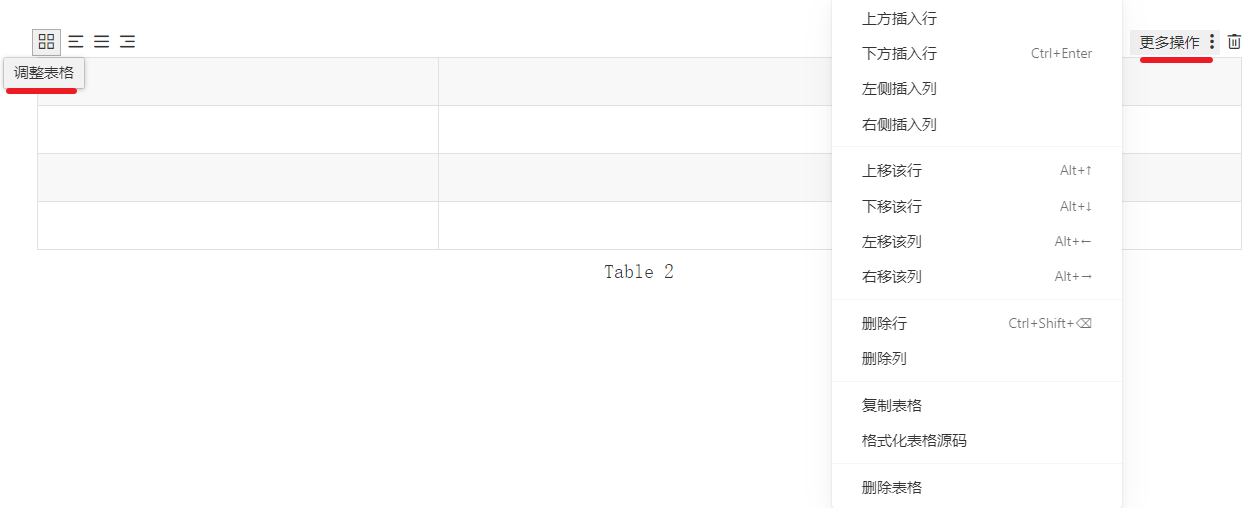
脚注1
脚注在行的开头输入[^标注符号]:描述内容即可创建脚注,脚注位于页面底部。在引用脚注的地方使用[^标注符号]即可。点击脚注可以实现脚注查看与回到文档。
快捷键:
鼠标右键->插入->脚注。
在脚注标题添加脚注:
[^1]
文章末尾:
[^1]:[Typora的Markdown语法](https://support.typoraio.cn/zh/Markdown-Reference/)
水平分割线
水平线在行的开头输入--- + 回车键即可生成水平线。
---
YAML Front Matter
YAML Front Matter 在文章顶部输入---+回车键,即可添加元数据。
快捷键:
鼠标右键->插入->YAML Front Matter。
---title: Typora使用教程author: qingxulydate: 2024-09-30tags: [Typora, Markdown]---
内容目录
目录在行的开头输入[toc]+回车,即可生成文章目录,自动更新。
快捷键:
鼠标右键->插入->内容目录。
图表23
Typora 支持, sequence, flowchart and mermaid, 使用前要先从偏好设置—>Markdown—>面板—>Markdown扩展语法中,勾选图表选项来启用该功能。
快捷键:
Ctrl+Shift+K+ 对应的图表格式(如:sequence、flow、mermaid)。
序列图
```mermaid
sequenceDiagram
Andrew->>China: Says Hello
Note right of China: China thinks\nabout it
China-->>Andrew: How are you?
Andrew->>China: I am good thanks!
```mermaid
%% Example of sequence diagramsequenceDiagramAlice->>Bob: Hello Bob, how are you?alt is sickBob->>Alice: Not so good :(else is wellBob->>Alice: Feeling fresh like a daisyendopt Extra responseBob->>Alice: Thanks for askingend
流程图
```mermaid
flowchat
st=>start: Start|past:>http://www.google.com[blank]
e=>end: End|future:>http://www.google.com
op1=>operation: My Operation|past
op2=>operation: Stuff|current
sub1=>subroutine: My Subroutine|invalid
cond=>condition: Yes
or No?|approved:>http://www.google.com
c2=>condition: Good idea|rejected
io=>inputoutput: catch something...|futurest->op1(right)->cond
cond(yes, right)->c2
cond(no)->sub1(left)->op1
c2(yes)->io->e
c2(no)->op2->e
```mermaid
graph LR
A[Hard edge] -->B(Round edge)B --> C{Decision}C -->|One| D[Result one]C -->|Two| E[Result two]
Span元素
链接
快捷键:
Ctrl+K。
内部链接
文章中输入[链接文本](标题链接)即可生成支持跳转的内部链接,使用Ctrl+点击此链接可以跳转目标标题。
[点击跳转到Markdown 语法](#Markdown 语法)
[点击跳转到Markdown 语法](#Markdown 语法)
参考链接
文章中输入[链接文本](URL地址)即可生成支持跳转的链接。使用Ctrl+点击此链接的方式跳转。
[点击跳转到百度](https://www.baidu.com/)
点击跳转到百度
链接到本地文件
文章中输入[链接文本](本地文件路径)即可生成支持跳转的链接。使用Ctrl+点击此链接的方式跳转。
[点击打开本地的名称解释](D:\Typora\Typora_Save)
URL网址
文章中输入<URL网址>即可生成支持跳转的链接。使用Ctrl+点击此链接的方式跳转。Typora也支持自动链接标准URL。
<https://www.baidu.com/>
<www.baidu.com>
https://www.baidu.com/
<www.baidu.com>
图片
快捷键:
Ctrl+Shift+i;直接复制图片或者拖动图片到文章中。
文章中输入即可显示图片。
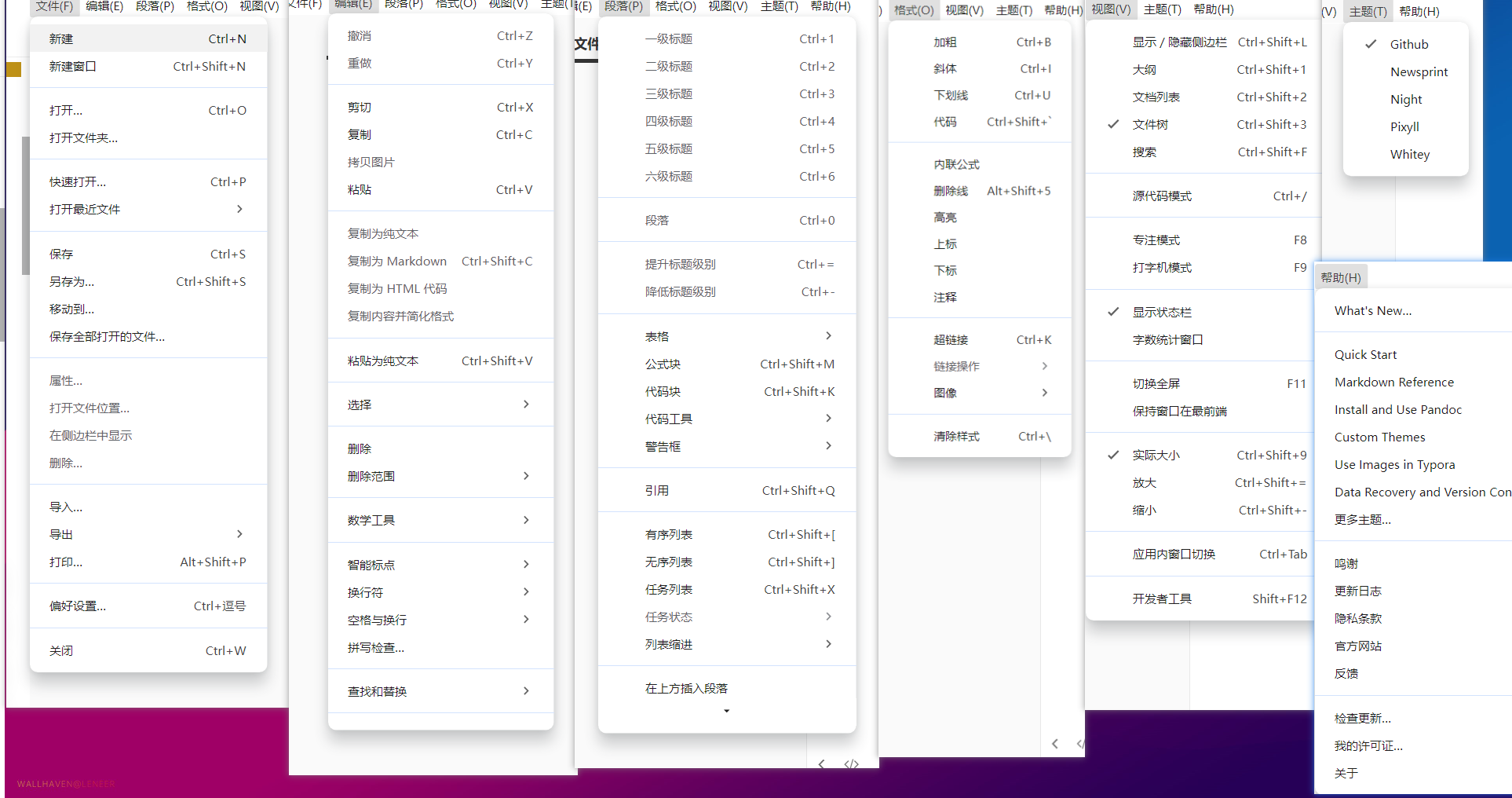
斜体
文章中输入*文本*即可给文本变成斜体样式。如果文章中要生成**需要使用反斜杠\转义。
快捷键:
Ctrl+i。
*文本1*
/*文本2/*
文本1
/文本2/
粗体
文章中输入**文本**即可给文本加粗。
快捷键:
Ctrl+B。
**文本**
文本
代码
文章中输入`代码`即可表示代码范围。
快捷键:`Ctrl+Shift+``。
`print('hello world')`
print('hello world')
删除线
文章中输入~~文本~~即可给文本添加删除线。
快捷键:
Alt+Shift+5。
~~文本~~
文本
下划线
文章中输入<u>文本</u>即可给文本添加下划线。推荐使用快捷键。
快捷键:
Ctrl+U。
<u>文本</u>
文本
表情符号
文章中输入:smile:即可添加表情符号,输入部分时会自动触发表情推荐,也可以通过点击选择。
:smile:
:smiley_cat:
😄
😺
内联数学公式
文章中输入$数学公式$即可识别数学公式。
$\lim_{x \to \infty} \exp(-x) = 0$
lim x → ∞ exp ( − x ) = 0 \lim_{x \to \infty} \exp(-x) = 0 limx→∞exp(−x)=0
下标
文章中输入~文本~即可给文本添加下标效果。
H~2~O
H2O
上标
文章中输入^文本^即可给文本添加上标效果。
X^2^
X2
高亮
文章中输入==文本==即可给文本添加高亮效果。
==文本==
文本
清除样式
文章中移除上述Markdown的标记。
快捷键:
Ctrl+\。
HTML
嵌入内容
文章中输入 <iframe src="在线视频嵌入代码或链接" width="视频宽度" height="视频高度"></iframe>即可插入视频。也可以通过在视频页面点击 “分享”>“嵌入” 获取嵌入代码,然后在 Typora 中插入。
<iframe src="//player.bilibili.com/player.html?isOutside=true&aid=113074124163073&bvid=BV1tGH4eKEbK&cid=25723932530&p=1" width="100%" height="500"></iframe>
Typora 插件
Typora plugin
基本介绍
Typora plugin是一个Typora功能增强工具,提供额外的丰富功能,根据标签页管理、生成思维导图、高级搜索等。
安装
下载地址:https://github.com/obgnail/typora_plugin,根据安装教程安装即可。
使用说明
说明文档:插件使用说明。
Pandoc导出文件类型4
基本介绍
Pandoc 是通用文档文本转换器。Typora 使用它来支持几种文件类型的文件导入/导出功能,word、image、pdf、html等。
安装
下载地址:https://github.com/jgm/pandoc/releases/,下载完成后安装即可。
配置
Typora偏好设置的导出页面,在Pandoc路径中添加刚刚安装的pandoc.exe即可。
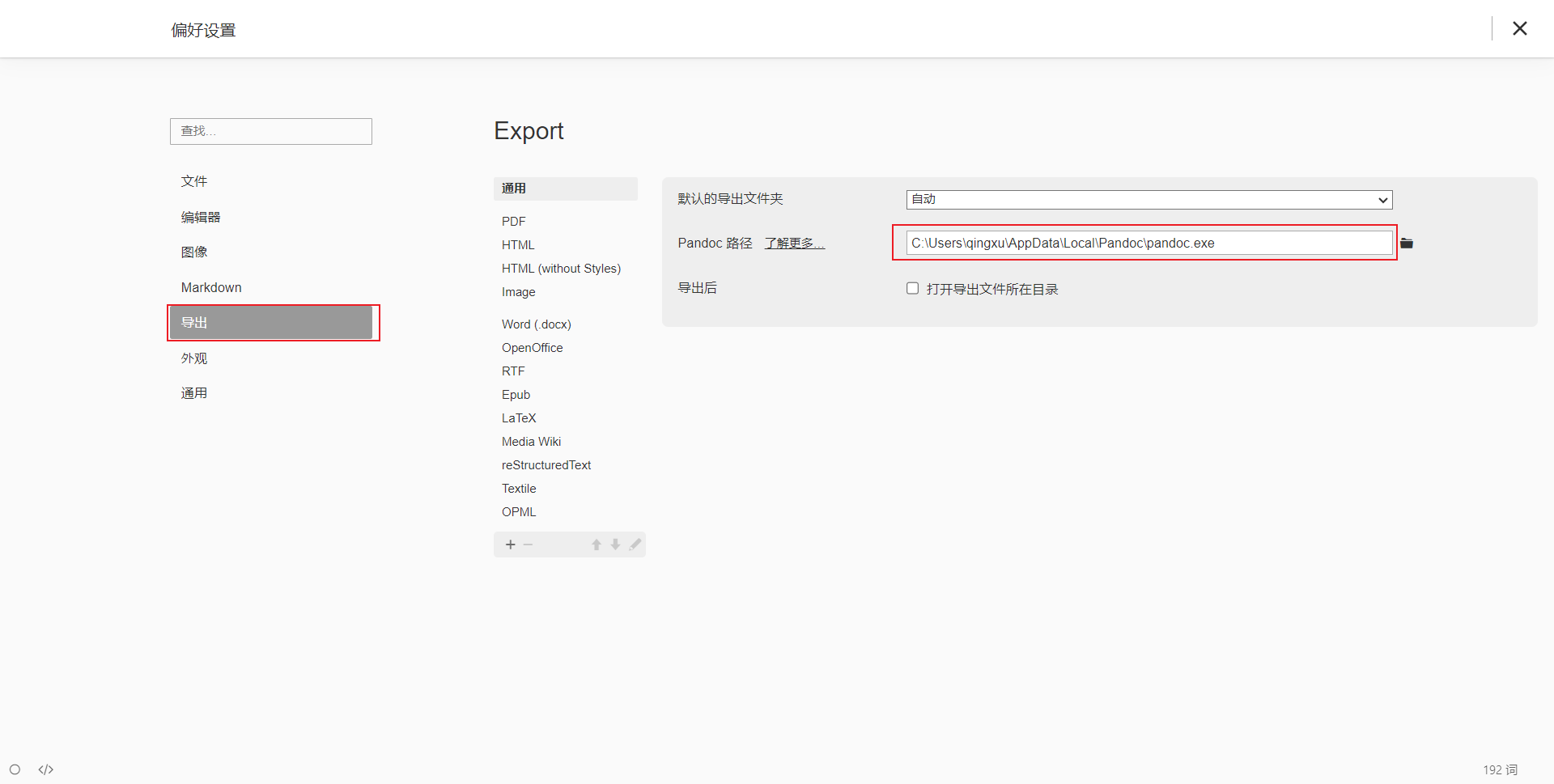
PicGo图片自动上传5
具体操作过程请参考Typora+Gitee+PicGo 配置图片自动上传,可以实现将图片自动上传在Gitee中。
参考文档
关注我,一起探索更多知识!如果您有任何建议,欢迎在评论区交流。
Typora的Markdown语法 ↩︎
Github基本格式语法 ↩︎
使用Markdown绘制图表 ↩︎
安装和使用Pandoc ↩︎
Typora+Gitee+PicGo 配置图片自动上传 ↩︎